Leider hatte ich im letzten Jahr keine Zeit, mit meinem FreeNAS-Server herumzuspielen. Ich hatte bisher keine Verwendung dafür, außer meine Dateien zu speichern und Plex Media Server auszuführen. Schließlich habe ich wenig Zeit für dieses fantastische Open-Source-NAS. Ich hätte fast vergessen, wie großartig FreeNAS war. In diesem Tutorial zeige ich Ihnen, wie Sie den UniFi Controller auf FreeNAS 11.2-U5 installieren.
In den letzten Jahren habe ich noch die alte WLAN-Hardware (FritzBox!, das ist ein deutsches Ding) betrieben, die ich zu Hause herumliegen hatte. Ich arbeite seit einiger Zeit beruflich mit UniFi und wusste bereits, wie großartig UniFi-WLAN-Hardware ist. Leider hatte ich bis jetzt nicht die Mittel, um mein privates WLAN-Netzwerk zu aktualisieren.
Ich habe mich für den UniFi AP AC LITE entschieden, da er vorerst meinen Anforderungen entspricht und eine kostengünstige Option in ihrem Sortiment ist.
Um UniFi-Zugangspunkte auszuführen, benötigen Sie den sogenannten UniFi-Controller. Der UniFi Controller ist eine Webschnittstelle, mit der Sie alle Ihre UniFi-Zugangspunkte verwalten können, und er funktioniert wirklich gut. Sie haben mehrere Möglichkeiten, die UniFi Controller-Software auszuführen:
- Installieren Sie es auf Ihrem Windows 10-Computer
- Kaufen Sie einen UniFi Cloud Key
- Installieren Sie es auf FreeNAS
Ich bin mir sicher, dass es verschiedene Möglichkeiten gibt, dies zu tun, aber das sind die, die ich kenne. Mein erster Gedanke war, es auf meiner Workstation zu installieren. Das Problem ist, dass meine Workstation nicht mehr immer an ist (die Hardcore-Gaming-Tage sind vorbei 🙁 ). Also dachte ich, FreeNAS sollte in der Lage sein, die UniFi Controller Software auszuführen! Es stellt sich heraus, dass es das tut.
Das Beste:Es ist wirklich einfach zu installieren! Ich werde Sie durch jeden Schritt führen, fangen wir gleich an.
Dieses Tutorial verwendet FreeNAS 11.2-U5. Wenn Sie von 11.1 auf 11.2 upgraden möchten, habe ich Ihnen geholfen, es ist eine Frage von Minuten und es lohnt sich auf jeden Fall, wenn Sie die brandneue GUI berücksichtigen.
UniFi Controller auf FreeNAS 11.2 installieren – einfache Schritt-für-Schritt-Anleitung Sehen Sie sich dieses Video auf YouTube an.
Sehen Sie sich dieses Video auf YouTube an. Schritt 1 – Erstellen eines neuen Jails
Um UniFi Controller auf FreeNAS 11.2-U5 zu installieren, werden wir ein sogenanntes Jail verwenden. Jails sind eine sehr leichtgewichtige virtualisierte Umgebung auf Betriebssystemebene. Sie können einzelne oder mehrere Dienste vollständig isoliert von Ihrem FreeNAS ausführen. Das heißt, alles, was Sie in einem Jail installieren, bleibt im Jail und wirkt sich überhaupt nicht auf Ihr FreeNAS aus. FreeNAS 11.2 verwendet das Iocage-Dienstprogramm zum Verwalten von Jails.
Das Erstellen eines Gefängnisses ist sehr einfach.
Melden Sie sich bei Ihrem FreeNAS-Server an und navigieren Sie zu Jails . Klicken Sie auf HINZUFÜGEN Schaltfläche auf der rechten Seite.
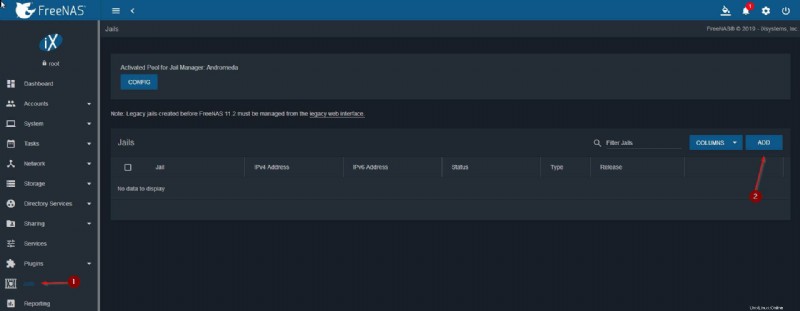
Geben Sie einen Namen ein für Ihr Jail, wie UniFi Controller , und wählen Sie eine Version aus. Wählen Sie die Version aus entsprechend Ihrer installierten FreeNAS-Version, wenn Sie also 11.2 ausführen, wählen Sie 11.2. Klicken Sie auf Weiter .
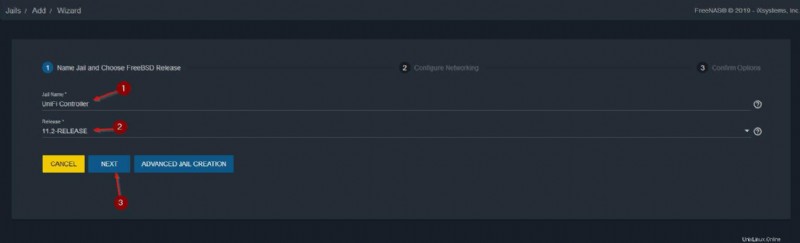
Stellen Sie als Nächstes sicher, dass Sie alle Informationen entsprechend ausfüllen:
- Markieren Sie VNET box, um einen virtualisierten Netzwerkadapter zu erstellen (damit Sie Ihrem Jail eine eigene IP-Adresse zuweisen können, um später auf Ihr UniFi-Webinterface zugreifen zu können).
- IPv4-Schnittstelle :Wählen Sie vnet0.
- IPv4-Adresse :Wählen Sie die Adresse, die Sie Ihrer UniFi Controller-Software zuweisen möchten.
- IPv4-Netzmaske :Wenn Sie nicht wissen, was das ist, ist es wahrscheinlich 24.
- IPv4-Standardrouter :Die IP-Adresse Ihres Routers/Gateways. Sie können das herausfinden, indem Sie die Windows-Taste drücken, cmd eingeben und erneut die Eingabetaste drücken. Geben Sie dann „ipconfig /all“ ein, scrollen Sie ganz nach oben, bis Sie den Ethernet-Adapter und „Default Gateway“ finden. Das ist Ihr Router.
- Klicken Sie auf Weiter .
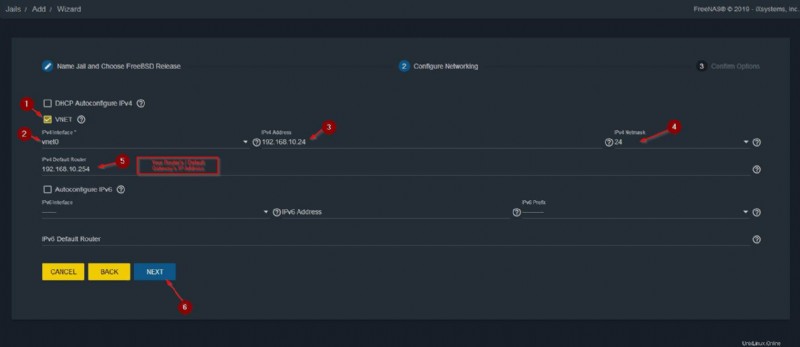
Überprüfen Sie noch einmal, ob alles korrekt ist, und klicken Sie auf Senden .
Schritt 2 – Autostart für das UniFi Controller Jail aktivieren
Jetzt wollen wir, dass unser Jail automatisch hochfährt, wenn FreeNAS startet (oder das Jail abstürzt).
Klicken Sie auf die 3 kleinen Punkte neben Ihrem Gefängnis und wählen Sie Bearbeiten .
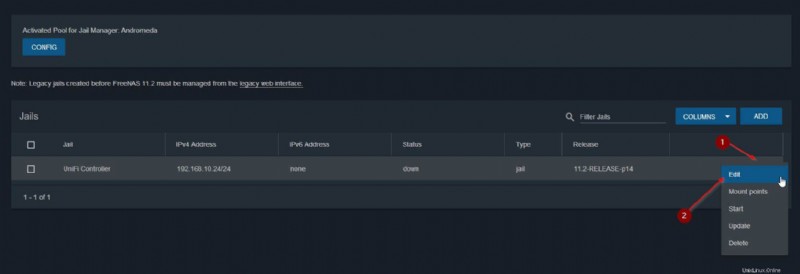
Aktivieren Sie Auto-Start ein und klicken Sie auf Speichern .
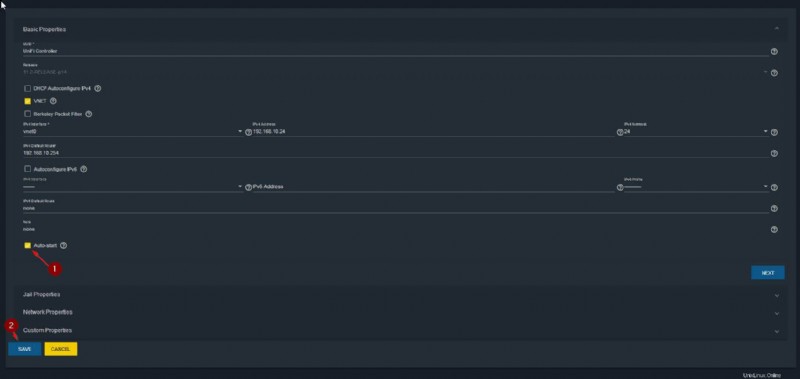
Schritt 3 – Starten des UniFi Controller Jail
Um UniFi Controller auf FreeNAS 11.2 installieren zu können, müssen wir zuerst das Jail starten. Klicken Sie auf die 3 Punkte neben dem Gefängnis erneut und wählen Sie diesmal Start .
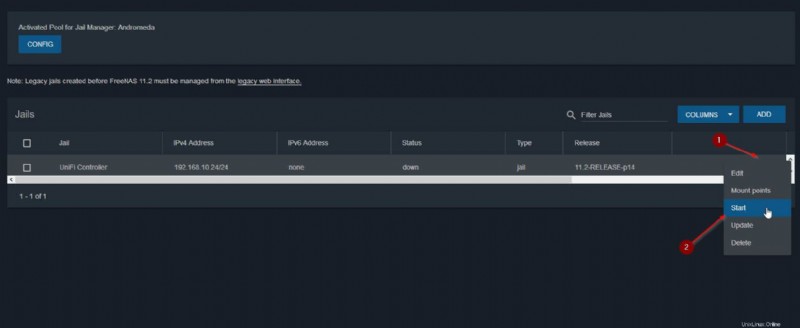
Schritt 4 – UniFi Controller auf FreeNAS installieren
Fast fertig. Klicken Sie auf die 3 Punkte erneut und wählen Sie Shell . Haben Sie keine Angst vor den nächsten Schritten, sie finden INNERHALB Ihres Gefängnisses statt und sind vollständig von Ihrem FreeNAS-Server isoliert.
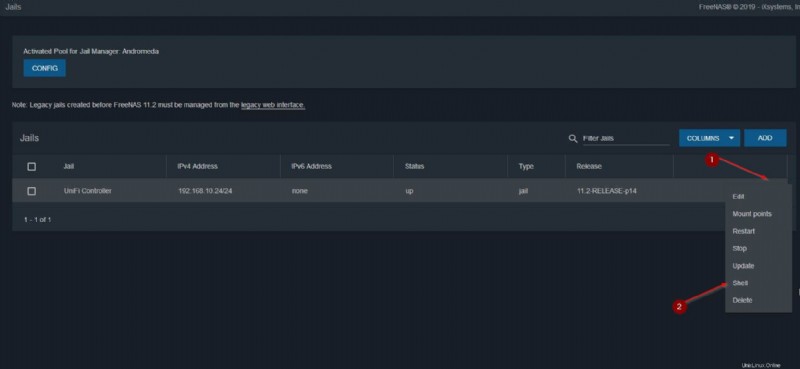
Wir führen jetzt ein paar Shell-Befehle durch, um den UniFi Controller auf FreeNAS 11.2 zu installieren.
Achten Sie beim Aktualisieren der Paketdatenbank darauf, am Ende mit Y zu bestätigen.
pkg update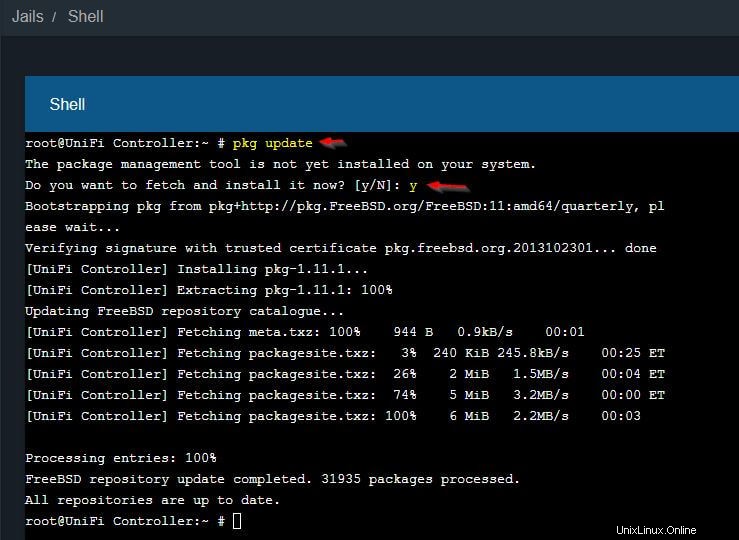
Sobald unser Repository auf dem neuesten Stand ist, können wir das UniFi Controller-Paket installieren, das sich im offiziellen Repository befindet. Bestätigen Sie unbedingt noch einmal mit Y.
pkg install unifi5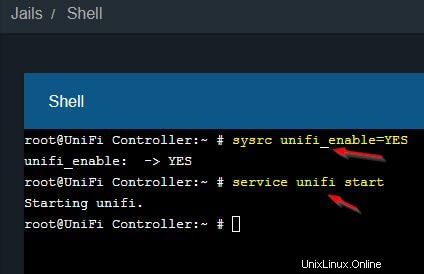
In Ordnung, jetzt aktivieren wir den Autostart der UniFi Controller Software (vorher haben wir automatisch das Jail selbst gestartet) und wir starten die UniFi Controller Software.
sysrc unifi_enable=YES
service unifi start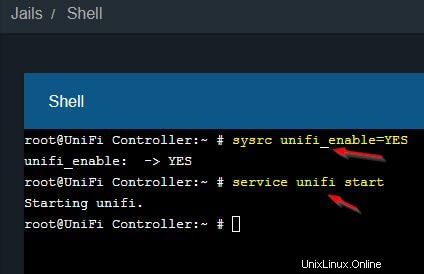
Sie haben es geschafft. Sie können jetzt über Ihren FreeNAS-Server auf das UniFi Controller-Webinterface zugreifen.
Schritt 5 – Zugriff auf die UniFi-Weboberfläche
Öffnen Sie einen Browser, in diesem Beispiel verwende ich Chrome, und navigieren Sie zur URL:https://ipofyourjail:8443
Sie erhalten eine Warnung und müssen eine Sicherheitsausnahme hinzufügen. Machen Sie sich keine Sorgen über die Warnung, der UniFi-Controller befindet sich sowieso in Ihrem lokalen Netzwerk. Für Chrome , klicken Sie auf Erweitert und klicken Sie auf Weiter zu ....(unsicher) . Die Schritte für Firefox sollten ähnlich sein.
Diese Meldung erscheint bei allen Geräten, die kein Sicherheitszertifikat ausstellen, also bei fast allen Geräten in Ihrem lokalen Netzwerk.
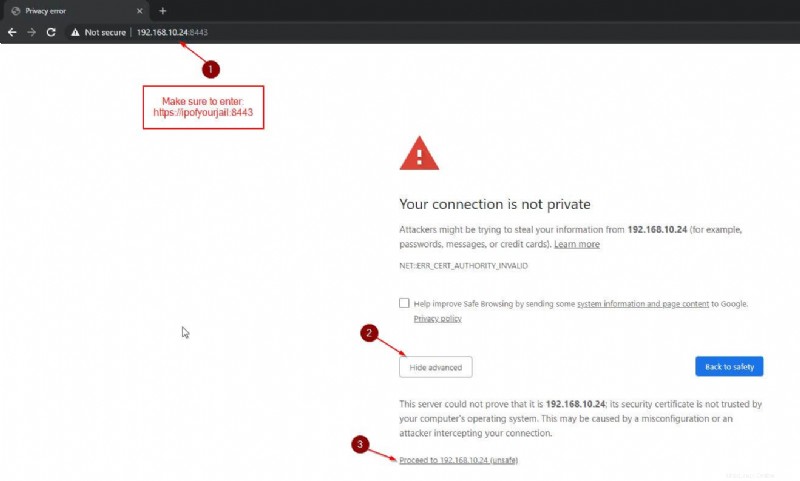
Und sobald Sie damit fertig sind, wird Ihnen der Erstkonfigurationsassistent Ihrer UniFi Controller-Software angezeigt. Herzlichen Glückwunsch!
Schlussfolgerung
Es ist ein Kinderspiel, FreeNAS für so etwas wie die UniFi Controller Software zu verwenden, da Ihr NAS wahrscheinlich sowieso die ganze Zeit läuft. Jetzt, da ich mehr Zeit habe, können Sie sich in naher Zukunft auf weitere FreeNAS-Tutorials und eine gründliche Überprüfung des UniFi AP AC LITE freuen.
Sie können meinen Amazon Store besuchen um zu sehen, welche andere Hardware ich persönlich verwende.